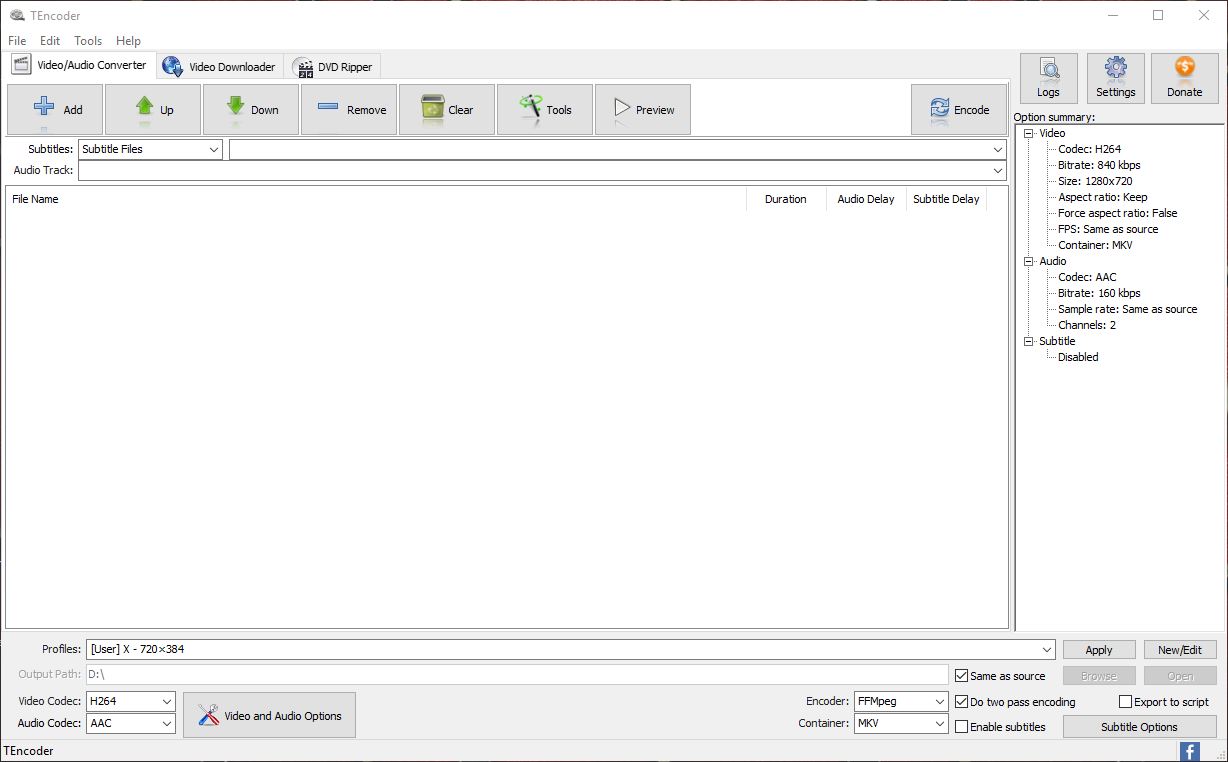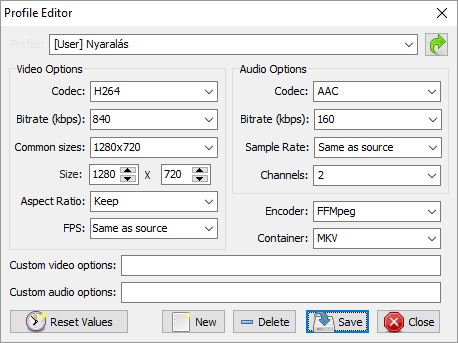Így tömörítsd újra a filmeket tabletre, notebookra
Ha nyaralni mész, és úgy döntesz, hogy az utazásra vagy az esősebb napokra néhány filmet is bespájzolsz magadnak, akkor érdemes lehet a mozikat újratömöríteni. Így nemcsak helyet spórolhatsz, hanem abban is biztos lehetsz, hogy a táblagépen egyik film sem fog majd ki.

A netről letöltött filmek minősége általában kiváló, de sajnos ez együtt jár azzal is, hogy a fájlok mérete hatalmas – egy 1080p-s film könnyen elérheti a 10 GB-ot is. Ez nem gond, ha csak otthon mozizunk, ha viszont notebookon vagy táblagépen szeretnénk filmet nézni, akkor gondolni kell arra is, hogy a filmek minél kevesebb helyen férjenek el. Egy 64 Gb-os memóriakártyára például, a fenti fájlméretet alapul véve, csak 6 filmnek van hely. Viszont nem túl nagy feladat újratömöríteni a filmeket, és ha a minőségből kicsit hajlandók vagyunk engedni (7-13 colon a tömörítési hibák egyébként nem is nagyon látszanak, szóval nem veszítünk a dolgon), akkor 2-3 GB-on is bőven elférhetünk. Megmutatjuk, hogyan tudod a legegyszerűbben újratömöríteni a filmeket.
A művelethez sok ingyenes és fizetős megoldás közül is lehet választani, szerintünk a TEncoderPortable az egyik legjobb megoldás; ingyenes, nem vízjelez, gyors és a képminőségre sem lehet panasz. Ráadásul van belőle hordozató verzió is, amelyet nem kell telepíteni. Egyetlen hátránya, hogy csak angol nyelven használható, de mivel kevés dolgot kell állítani, ez nem olyan nagy probléma. Letölteni innen tudjuk.
1. lépés: indítsuk el a programot, és válasszuk ki azt a fájlt vagy azokat a fájlokat, amelyeket újra szeretnénk tömöríteni. A fájlokat behúzhatjuk egyszerűen csak a program ablakába a nagy fehér területre, vagy használhatjuk a + Add gombot is; ez utóbbinak az az előnye, hogy nemcsak fájlokat, hanem mappákat is betölthetünk egyetlen lépéssel (Add Folder és Add Folder Tree).
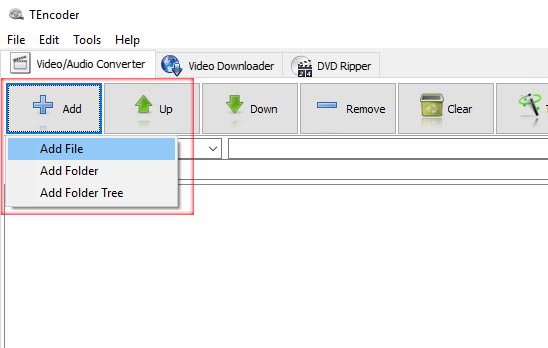
2. lépés: a TEncoder tartalmaz néhány előre gyártott profilt, de a kínálat nem túl nagy, ezért jobb összekattintgatni egy olyan verziót, ami minden szempontból illeszkedik az elképzeléseinkhez. Kattintsunk jobb oldalon a New/Edit gombra, majd a felugró ablakban lent a New gombra. Adjunk egy nevet a profilnak – legyen mondjuk Nyaralás.
3. lépés: bal oldalt a kép, jobb oldalt pedig a hang újratömörítéséhez használatos beállításokat adhatjuk meg. A Video Codec legyen H.264, a felbontás pedig 1280×720 pixel. Egy 10 colos, Full HD kijelzővel szerelt tabletre is bőven elég ennyi, de aki ragaszkodik a Full HD felbontáshoz, az beállíthat 1920×1080 pixelt is. A képarány (Aspect Ratio) legyen Keep, így a TEncoder megtartja az eredeti fájl képarányát (és ha kell, akkor ehhez a felbontást is hozzáigazítja, 1280×720-as beállításnál például 1280×576 pixeles vagy 960×720 pixeles videók is készülhetnek. Az FPS-t is érdemes megartani (Same as source).
De mennyi legyen a bitráta (Bitrate)? A fájlméret szempontjából ez a legfontosabb beállítás! A személyes tapasztalat azt mondja, hogy a kisméretű kijelzőkre tökéletesen elég, ha 720p-s felbontás mellett 2500 kbps-os bitrátát választunk ki. Így egy perc – hanggal együtt – kb. 20 MB-ra jön ki, vagyis a filmek többsége belefér 2 GB-ba. Egy 64 GB-os memóriakártyára így nem 6, hanem 30-35 filmet másolhatunk fel, a különbség nem elhanyagolható.
A hangnál – mivel szinte biztos, hogy fülhallgatót használunk majd – bőven elég 160 kbites bitráta és két csatorna. A kodek legyen AAC, a Sample Rate-en pedig ne változtassunk (Same as source).
4. lépés: még három fontos beállítás van, amiből kettőt ebben az ablakban tudunk megadni: a tömörítéshez (Encoder) az FFMpeg-et állítsuk be, a konténer típusa pedig MP4 vagy MKV legyen.
5. lépés: ha megvagyunk, akkor a Save gombbal mentsük el a beállításokat. A harmadik és egyben utolsó fontos beállítanivaló az, hogy egy vagy kétszakaszos kódolást szeretnénk-e; a kétszakaszos sokkal jobb minőséget nyújt, viszont cserébe kétszer annyi időt vesz igénybe. Ha van idő, akkor mindenképpen érdemes ezt a verziót választani; tegyünk pipát a Do two pass encoding felirat elé.
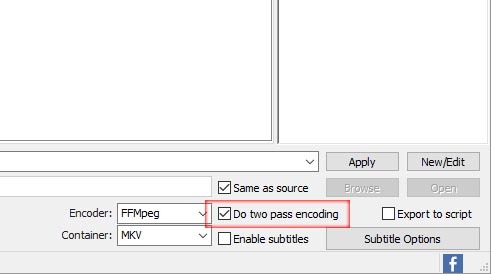
Nagyjából úgy lehet kalkulálni, hogy egy átlagos teljesítményű, Core i5 processzorral szerelt asztali gép egy 90 perces Full HD felbontású filmet egy menetben 50, két menetben 85 perc alatt tud 720p-sre konvertálni.
6. lépés: a tömörítést az Encode gombbal indíthatjuk el; az újratömörített verziók a meglévő fájl mellé, azzal azonos mappába kerülnek.
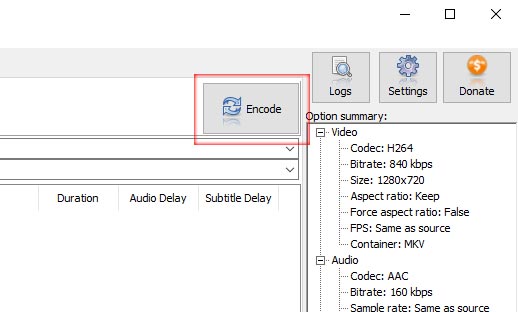
Jó utat és jó szórakozást kívánunk!